一、概述
基于矩阵的MATLAB语言是世界上进行计算数学最自然的方式,许多工程师和科学家都在使用 MATLAB开展分析和设计工作。MATLAB的可视化功能,可轻松可视化数据、深入了解数据并利用数据。
MATLAB中,构建App的方法目前有三种,一是直接用编程工作流进行App开发,二是使用GUIDE设计工具开发,三是使用App Designer设计工具开发。
编程工作流:使用MATLAB函数创建一个传统图窗,并以编程方式在该图窗中放置交互式组件。生成的App所支持的功能与GUIDE、App Designer所支持的功能一样。
GUIDE设计工具:这是一个拖放式环境,已在多个版本中推出。使用GUIDE创建的App与几乎所有其他版本兼容,并且支持MATLAB中的所有图形功能。
App Designer工具:这是一个丰富的开发环境,其中提供大量的交互式控件,包括仪表、旋钮和开关等,且支持大多数图形功能。目前,提议使用此方法构建大多数App。
App Designer工具是自包含式MATLAB子程序,可为大家新建的代码提供一个简单的点选式接口。App Designer工具包含交互式控件,如菜单、按钮、滑块等,当大家与这些控件交互时它们将执行特定的指令。App Designer工具可以用于数据可视化或交互式数据探查绘图。当然,最终大家可以将构建的App打包并与其他MATLAB用户共享,或者使用MATLAB Compiler™ 以独立应用程序形式分发自己的App,这显然很酷,很令人期待。
接下来,让我们一起启动App Designer学习之旅。
二、基础知识及设计准备
(一)新建文件
MATLAB提供了至少两种新建App的办法,一是直接在主程序命令行窗口输入“appdesigner”,然后回车,启动App Designer设计软件;二是点击主程序菜单的“新建”,在弹出的下接菜单中选择“App”,也能启动App Designer设计软件,见图1。App Designer支持多文件设计编辑,这为高效设计提供了更多便利,见图2。
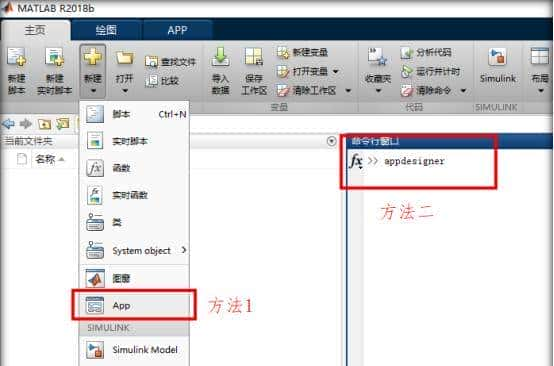
图1 App Designer新建文件
(二)App Designer布局及组件库
App Designer界面布局简洁,见图2。软件上端是菜单及常用工具栏。左侧是设计所用组件库。中间是画布,视图布局设计将在此区域进行。右侧的上半部分为组件浏览器,用以显示设计时所用到的组件,分类树状显示。右侧的下半部分为组件属性区,设计时,我们将可以很方便地在这块区域编辑组件属性特征值,如字体、文本、颜色等。画布上端有“设计视图”和“代码视图”两个按键,设计时可以很方便地在设计视图和代码视图间切换。
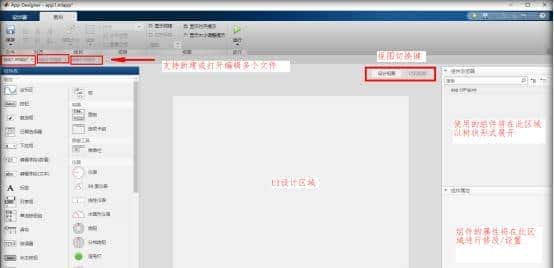
图2 App Designer界面布局
作为设计所用原材料,App Designer包含了大量组件,用于设计功能齐全的现代化应用程序,见图3,包括常用组件(红)、容器和图窗工具(蓝)及仪表(绿)。设计时,以鼠标点选所需组件至画布上(鼠标左键选中组件,摁住鼠标左键不放松,将组件拖至画布上)。
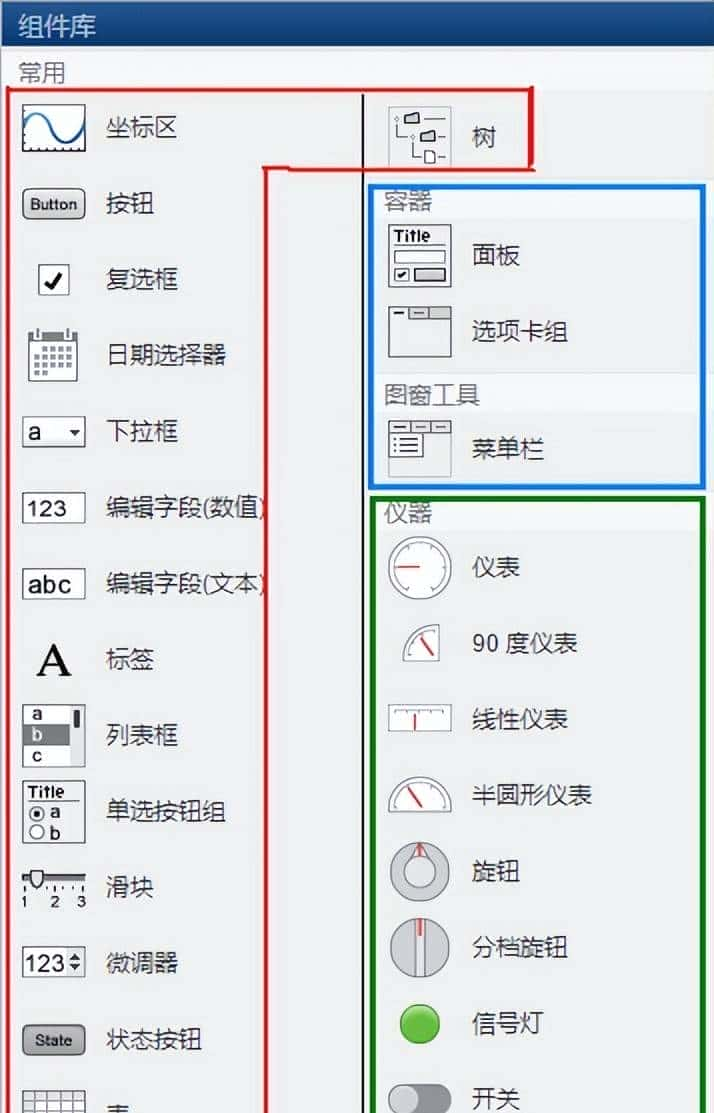
图3 App Designer组件
(三)设计准备——调整画布
App Designer新建App时,系统自动生成了app.UIFigure用户界面(可以理解为上述所说的画布——图2中的UI设计区域,这也应视为一个组件),视图设计时,所有组件均应放置在这个用户界面内。设计前,应根据设计需要,对app.UIFigure的属性参数进行编辑,具体见图4、图5、图6。

图4 app.UIFigure中调整画布颜色及位置、尺寸大小
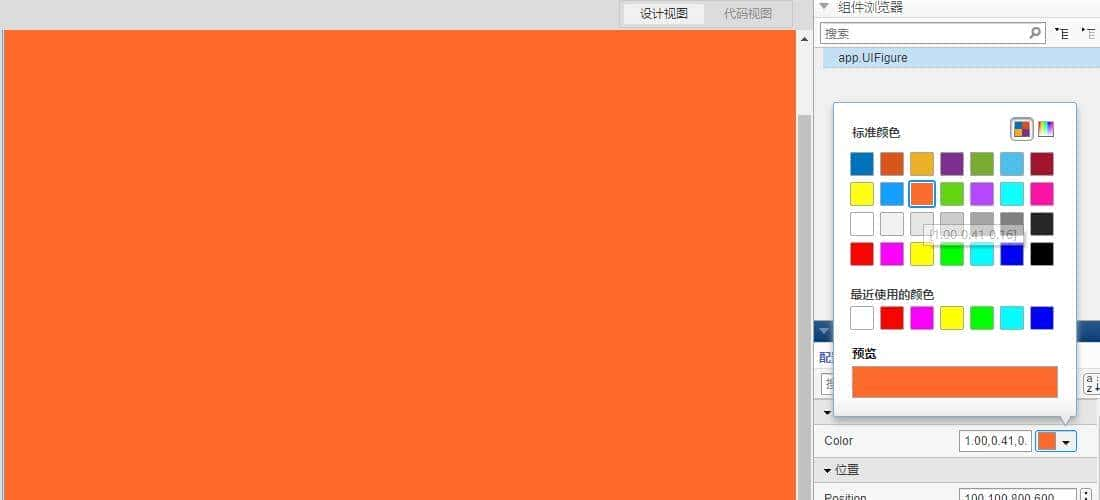
图5 选择需要的UIFigure背景颜色

图6 修改UIFigure位置及大小(宽、高)
接下来,我们就可以在App Designer中正式开展设计工作了。
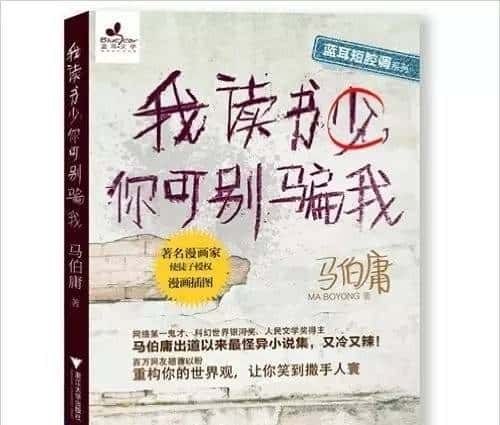









不错,在哪里学习?
期待后续
收藏了,感谢分享